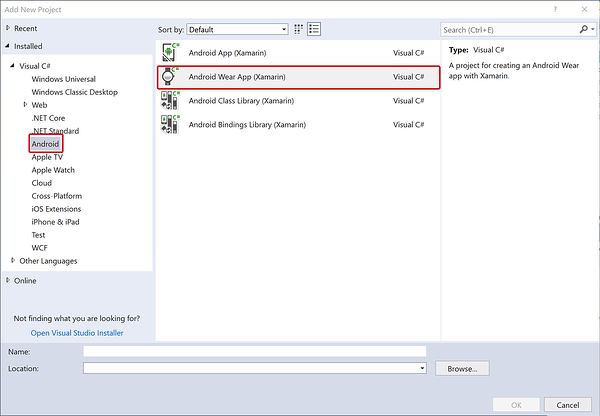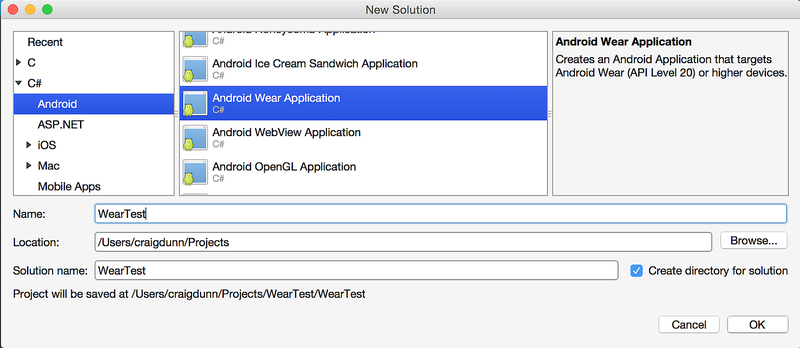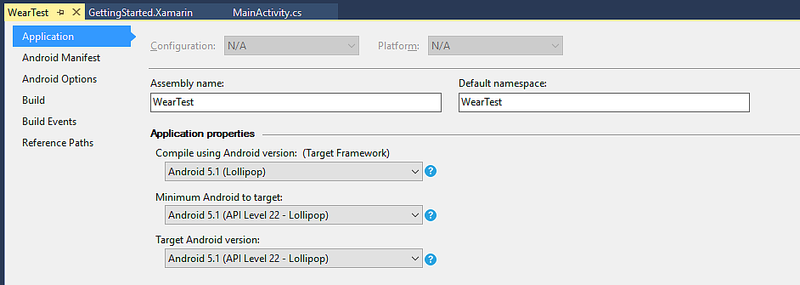Halo, Pakai
Buat aplikasi Android Wear pertama Anda dan jalankan di emulator atau perangkat Wear. Panduan ini menyediakan instruksi langkah demi langkah untuk membuat proyek Android Wear kecil yang menangani klik tombol dan menampilkan penghitung klik pada perangkat Wear. Ini menjelaskan cara men-debug aplikasi menggunakan emulator Wear atau perangkat Wear yang terhubung melalui Bluetooth ke ponsel Android. Ini juga menyediakan serangkaian tips penelusuran kesalahan untuk Android Wear.
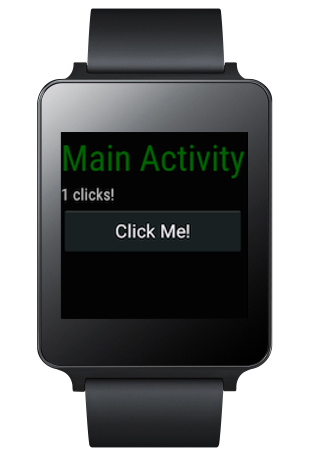
Aplikasi Wear pertama Anda
Ikuti langkah-langkah berikut untuk membuat aplikasi Xamarin.Android Wear pertama Anda:
1. Buat proyek Android baru
Buat Aplikasi Android Wear baru:
Templat ini secara otomatis menyertakan Xamarin Android Wearable Library NuGet (dan dependensi) sehingga Anda akan memiliki akses ke widget khusus Wear. Jika Anda tidak melihat templat Wear, tinjau panduan Penginstalan dan Penyiapan untuk memeriksa kembali apakah Anda telah menginstal Android SDK yang didukung.
2. Pilih Kerangka Kerja Target yang benar
Pastikan Minimum Android ke target diatur ke Android 5.0 (Lollipop) atau yang lebih baru:
Untuk informasi selengkapnya tentang pengaturan kerangka kerja target, lihat Memahami Android API Levels.
3. Edit tata letak Main.axml
Konfigurasikan tata letak untuk berisi TextView dan Button untuk sampel:
<?xml version="1.0" encoding="utf-8"?>
<FrameLayout xmlns:android="http://schemas.android.com/apk/res/android"
android:layout_width="match_parent"
android:layout_height="match_parent">
<ScrollView
android:id="@+id/scroll"
android:layout_width="wrap_content"
android:layout_height="wrap_content"
android:background="#000000"
android:fillViewport="true">
<LinearLayout
android:layout_width="match_parent"
android:layout_height="wrap_content"
android:orientation="vertical">
<TextView
android:layout_width="wrap_content"
android:layout_height="wrap_content"
android:layout_marginBottom="2dp"
android:text="Main Activity"
android:textSize="36sp"
android:textColor="#006600" />
<TextView
android:layout_width="wrap_content"
android:layout_height="wrap_content"
android:layout_marginBottom="2dp"
android:textColor="#cccccc"
android:id="@+id/result" />
<Button
android:layout_width="match_parent"
android:layout_height="wrap_content"
android:onClick="showNotification"
android:text="Click Me!"
android:id="@+id/click_button" />
</LinearLayout>
</ScrollView>
</FrameLayout>
4. Edit sumber MainActivity.cs
Tambahkan kode untuk menambah penghitung dan menampilkannya setiap kali tombol diklik:
[Activity (Label = "WearTest", MainLauncher = true, Icon = "@drawable/icon")]
public class MainActivity : Activity
{
int count = 1;
protected override void OnCreate (Bundle bundle)
{
base.OnCreate (bundle);
SetContentView (Resource.Layout.Main);
Button button = FindViewById<Button> (Resource.Id.click_button);
TextView text = FindViewById<TextView> (Resource.Id.result);
button.Click += delegate {
text.Text = string.Format ("{0} clicks!", count++);
};
}
}
5. Menyiapkan Emulator atau Perangkat
Langkah selanjutnya adalah menyiapkan emulator atau perangkat untuk menyebarkan dan menjalankan aplikasi. Jika Anda belum terbiasa dengan proses penyebaran dan menjalankan aplikasi Xamarin.Android secara umum, lihat Mulai Cepat Hello, Android.
Jika Anda tidak memiliki perangkat Android Wear seperti Android Wear Smartwatch, Anda dapat menjalankan aplikasi di emulator. Untuk informasi tentang penelusuran kesalahan aplikasi Wear di emulator, lihat Men-debug Android Wear di Emulator.
Jika Anda memiliki perangkat Android Wear seperti Android Wear Smartwatch, Anda dapat menjalankan aplikasi di perangkat alih-alih menggunakan emulator. Untuk informasi selengkapnya tentang penelusuran kesalahan pada perangkat Wear, lihat Debug pada Perangkat Wear.
6. Jalankan aplikasi Android Wear
Perangkat Android Wear akan muncul di menu tarik-turun perangkat. Pastikan untuk memilih perangkat Android Wear atau AVD yang benar sebelum Anda mulai men-debug. Setelah memilih perangkat, klik tombol Putar untuk menyebarkan aplikasi ke emulator atau perangkat.
Anda mungkin melihat pesan Hanya satu menit ... (atau beberapa layar interstisial lainnya) pada awalnya:
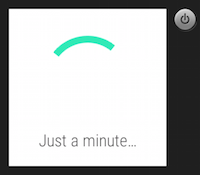
Jika Anda menggunakan emulator jam tangan, perlu waktu cukup lama untuk memulai aplikasi. Saat Anda menggunakan Bluetooth, dibutuhkan lebih banyak waktu untuk menyebarkan aplikasi daripada melalui USB. (Misalnya, dibutuhkan sekitar 5 menit untuk menyebarkan aplikasi ini ke LG G Watch yang terhubung dengan Bluetooth ke ponsel Nexus 5.)
Setelah aplikasi berhasil disebarkan, layar perangkat Wear harus menampilkan layar seperti berikut:
Ketuk tombol KLIK ME! di wajah perangkat Wear dan lihat kenaikan hitungan dengan setiap ketukan:
Langkah berikutnya
Saat Anda siap mendistribusikan aplikasi, lihat Bekerja dengan Kemasan.